File AI atau File Adobe Illustrator Artwork adalah format file grafik vektor yang dikembangkan oleh Adobe Systems. Ini terutama digunakan dalam program Adobe Illustrator untuk pembuatan berbagai jenis grafik. Profesional menggunakannya di bidang media cetak untuk membuat logo, spanduk, dan banyak lagi. Sekarang, jika Anda mencari solusi untuk mengedit file AI di Windows 11/10, posting ini akan membantu Anda. Dalam artikel ini, kita akan membahas berbagai metode untuk memodifikasi dan menyempurnakan file gambar AI di PC Anda.
Bagaimana cara membuka file AI di PC saya?
Untuk membuka dan melihat file AI di PC Windows Anda, Anda dapat menggunakan salah satu alat dan perangkat lunak yang disebutkan di bawah ini. GIMP dan Inkscape adalah beberapa opsi bagus untuk melihat file AI. Anda juga dapat menggunakan alat online gratis khusus yang memungkinkan Anda membuka file AI di browser web, seperti Ai Viewer.
Program apa yang dapat mengedit file AI?
Perangkat lunak komersial dan berpemilik seperti Adobe Illustrator, Adobe Photoshop, dan CorelDRAW memungkinkan Anda melihat dan mengedit file AI. Namun, untuk mengedit file AI secara gratis, tidak banyak pilihan. Untuk membantu Anda, kami akan menyebutkan dua perangkat lunak gratis yang memungkinkan Anda mengimpor, melihat, dan mengedit gambar AI. Perangkat lunak ini adalah GIMP dan Inkscape yang merupakan perangkat lunak desain grafis vektor gratis dan open-source. Kedua program ini dapat mengedit file AI. Untuk mengetahui prosedur mendetail, lihat panduan di bawah ini.
Perhatikan bahwa tidak ada perangkat lunak atau alat online yang disebutkan yang memungkinkan Anda mengekspor gambar AI yang diedit dalam format aslinya. Anda perlu mengekspor file AI yang dimodifikasi dalam format seperti PSD, SVG, EPS, PS, EMF, PNG, JPG, dll.
Bagaimana cara mengedit file AI di Windows 11?
Berikut adalah dua metode utama untuk mengedit file AI di Windows 11 dan Windows 10:
Gunakan Inkscape untuk mengedit grafik AI.Cobalah GIMP untuk mengedit file AI.Edit file AI menggunakan alat online gratis seperti Photopea.
Biarkan kami menguraikan metode di atas secara mendetail!
1] Gunakan Inkscape untuk mengedit grafik AI
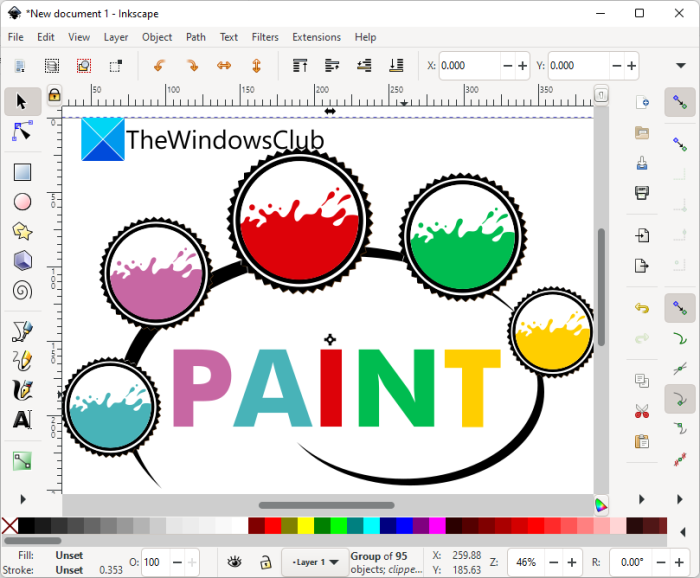
Anda dapat menggunakan perangkat lunak seperti Adobe Photoshop, Adobe Illustrator, atau CorelDRAW untuk mengedit atau membuat grafik dalam format AI. Namun, jika Anda menginginkan perangkat lunak gratis yang memungkinkan Anda mengedit grafik AI, hampir tidak ada perangkat lunak yang memungkinkan Anda mengedit file AI secara gratis. Di sini, kami akan membagikan perangkat lunak sumber terbuka dan gratis bernama Inkscape yang memungkinkan Anda mengimpor dan mengedit gambar AI.
Inkscape adalah editor grafis vektor populer untuk Windows dan platform lainnya. Ini memungkinkan Anda mengedit file Karya Seni Adobe Illustrator. Anda cukup membuka gambar AI lalu mengeditnya menggunakan berbagai alat yang tersedia di software ini. Namun, setelah mengedit file AI, Anda harus menyimpannya dalam beberapa format gambar lain karena tidak mendukung AI sebagai format output. Meskipun, Anda memiliki cukup banyak format output untuk menyimpan file AI yang diedit, seperti SVG, EMF, WMF, PNG, HTML, PS, PDF, POV, DXF, dll. Mari kita lihat langkah-langkah untuk mengedit file AI di Inkscape.
Cara mengedit file AI di Inkscape:
Berikut adalah langkah utama untuk mengedit file AI di Inkscape di Windows 11
Unduh dan instal versi terbaru Inkscape. Luncurkan perangkat lunak.Buka opsi File > Impor untuk menelusuri dan mengimpor file AI.Edit grafik sesuai kebutuhan Anda.Ekspor file AI yang diedit menggunakan File > Simpan sebagai fungsi.
Pertama-tama, Anda perlu mengunduh dan menginstal yang terbaru versi Inkscape di PC Windows Anda. Jika Anda sudah menggunakan Inkscape, pastikan Anda telah memperbaruinya ke versi terbaru. Kemudian, cukup luncurkan Inkscape untuk memulai GUI utamanya.
Sekarang, Anda dapat membuka file AI dengan menggunakan opsi File > Impor. Saat mengimpor file, Anda dapat mengonfigurasi opsi seperti Impor Poppler/Kairo atau Impor Internal, Sematkan Gambar, dan lainnya. Saat Anda mengimpor grafik, grafik akan terbuka di bagian editor tempat Anda dapat melihat dan mengedit file AI.
Untuk memanipulasi grafik AI, Anda dapat menggunakan berbagai alat pengeditan yang disediakan di Inkscape. Beberapa alatnya termasuk menambahkan bentuk 2D, menyisipkan kotak 3D, membuat dan mengedit objek teks, membuat dan mengedit jerat, menggambar tangan bebas, memahat, menggambar kaligrafi atau sapuan kuas, gradien, dll. Selain itu, berbagai objek, jalur, dan teks-alat dan opsi terkait juga disediakan di dalamnya. Anda juga dapat menggunakan beberapa filter untuk diterapkan pada grafik seperti bevel, blur, bumps, distorsi, efek gambar, bayangan dan cahaya, dan banyak lagi.
Setelah selesai mengedit file AI, buka File > Simpan sebagai opsi, lalu ekspor gambar yang telah diedit ke dalam salah satu format output yang didukung.
Secara keseluruhan, ini adalah perangkat lunak gratis yang bagus yang memungkinkan Anda mengedit dan menyempurnakan file grafik AI.
Baca: Mengedit file DWG menggunakan perangkat lunak Editor DWG gratis untuk Windows
2] Coba GIMP untuk mengedit file AI
Anda juga dapat mencoba GIMP untuk mengedit file AI di Windows 11/10. Ini adalah perangkat lunak pengedit grafik skalar dan vektor terkenal yang juga dapat mengimpor dan mengedit grafik AI. Setelah mengedit file AI, Anda dapat mengekspornya dalam berbagai format gambar seperti PNG, SVG, JPG, BMP, EPS, PDF, HTML, HEIC, GIF, dll. Mari kita cari tahu bagaimana tepatnya Anda dapat memodifikasi gambar AI di GIMP.
Cara mengedit file AI di GIMP
Ikuti langkah-langkah di bawah ini untuk mengedit file AI di GIMP dengan mudah:
Unduh dan instal versi terbaru GIMP.Luncurkan GIMP.Impor file AI ke it.Edit gambar dengan alat yang tersedia.Simpan gambar ke format yang didukung.
Pertama, unduh dan instal GIMP versi terbaru, lalu luncurkan aplikasi. Sekarang, buka opsi File > Open, lalu telusuri dan pilih file AI yang ingin Anda edit.
Sekarang Anda dapat mengedit gambar karya seni AI menggunakan alat seperti memotong, mengubah ukuran, memutar, membalik, kuas, ember cat, alat kloning, alat noda, alat jalur, alat teks, gambar tangan bebas, alat pemilih warna, alat lapisan, dan banyak lagi. Ini memungkinkan Anda menerapkan beberapa filter ke gambar AI termasuk Blur, Enhance, Distort, Light and Shadow, Artistic, Decor, dan banyak lagi. Dengan menggunakannya, Anda dapat membuat garis besar teks, menambahkan bayangan ke teks atau gambar, membuat gambar melingkar yang membulat, menambahkan Teks efek Neon Glow, dan banyak lagi.
Setelah selesai mengedit gambar AI, Anda dapat menyimpan dalam format yang didukung dengan menggunakan opsi File > Ekspor sebagai.
Jadi, beginilah cara mudah mengedit file gambar AI di GIMP di PC Windows secara gratis.
Baca: Cara melihat dan mengedit file CDR di Windows.
3] Edit file AI menggunakan alat online gratis seperti Photopea
Cara lain untuk mengedit file AI adalah dengan menggunakan alat online gratis. Ada beberapa situs web online gratis yang memungkinkan Anda untuk memodifikasi grafik AI di browser web. Di sini, kita akan menggunakan alat pengeditan foto online populer yang disebut Photopea untuk mengedit file AI secara online.
Photopea adalah editor foto online hebat yang memungkinkan Anda mengedit file gambar Photoshop dan Gimp serta Adobe Illustrator. Ini menawarkan banyak alat pengeditan yang bagus untuk memodifikasi gambar AI Anda. Beberapa alat melukisnya mencakup berbagai alat seleksi, alat potong, alat tongkat sihir, alat penyembuhan titik, alat kuas, alat teks, alat blur, alat pena, dll. Ia juga menawarkan menu Layer khusus untuk menambah, menghapus, dan mengelola lapisan dalam grafik Anda.
Anda dapat menemukan berbagai fitur penyesuaian gambar termasuk Invert, Posterize, Threshold, Exposure, Hue/saturation, Black and White, dan banyak lagi. Selain itu, Anda juga mendapatkan banyak filter dan alat transformasi gambar.
Cara mengedit file AI secara online menggunakan Photopea
Berikut adalah langkah-langkah untuk mengedit gambar AI Anda secara online menggunakan Photopea:
Pertama, buka situs web Photopea di browser web Anda. Sekarang, klik opsi Buka Dari Komputer untuk mengimpor file AI yang ingin Anda modifikasi. Selanjutnya, gunakan alat yang tersedia untuk mengedit grafik AI yang diimpor. Akhirnya, Anda dapat menyimpan gambar AI yang diedit dalam salah satu format yang didukung seperti PSD, PNG, JPG, SVG, GIF, PDF, DXF, TGA, DDS, WEBP, EMF, dan lainnya. Jika Anda ingin mempublikasikan gambar AI secara online, Anda dapat mengunggah gambar di Imgur dalam format PNG, JPG, atau PSD. Untuk melakukannya, buka opsi File > Publikasikan Online.Lihat: Bagaimana cara melihat dan mengedit file EPS di Windows?
Bagaimana cara mengedit teks di File AI?
Untuk mengedit teks atau menyisipkan teks dalam file AI, Anda dapat menggunakan jenis atau alat teks khusus. Semua alat yang disebutkan ini memberi Anda fitur untuk menambahkan teks dalam file AI. Cukup pilih alat teks dan kemudian ketik teks yang ingin Anda tambahkan ke gambar. Alat ini memungkinkan Anda menempatkan teks di lokasi yang diinginkan dan Anda dapat memilih font, warna, dan ukuran teks yang diinginkan.
Cukup! Semoga membantu.
Sekarang baca: Cara Membuat, Melihat, dan Mengedit file GEDCOM di Windows.
